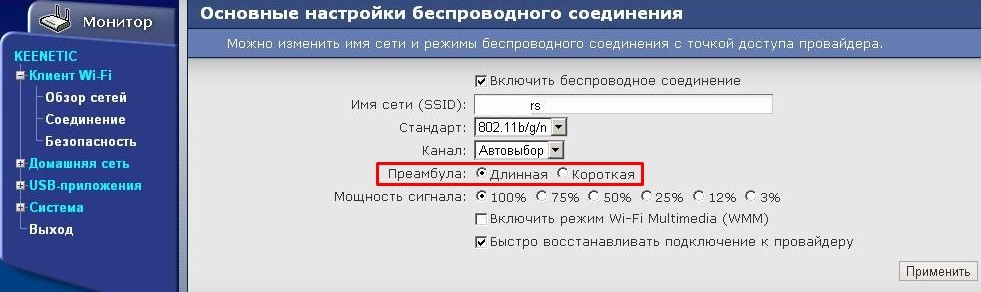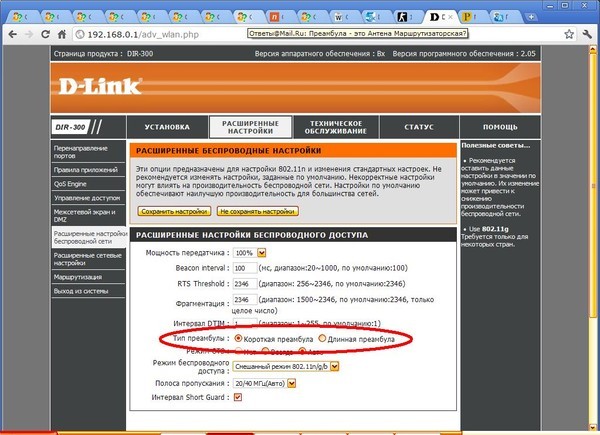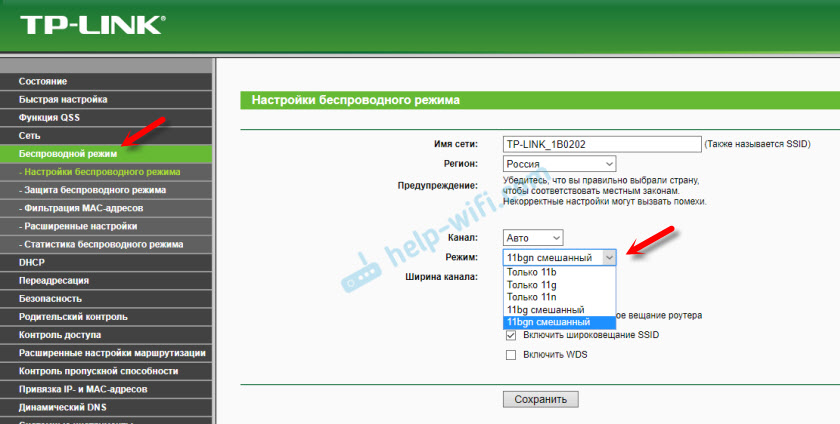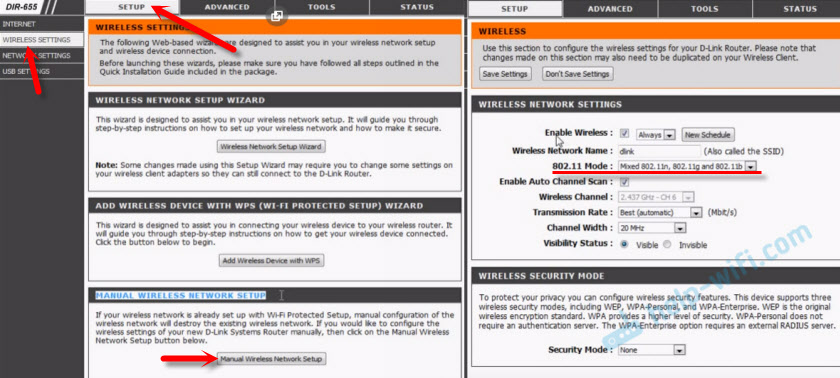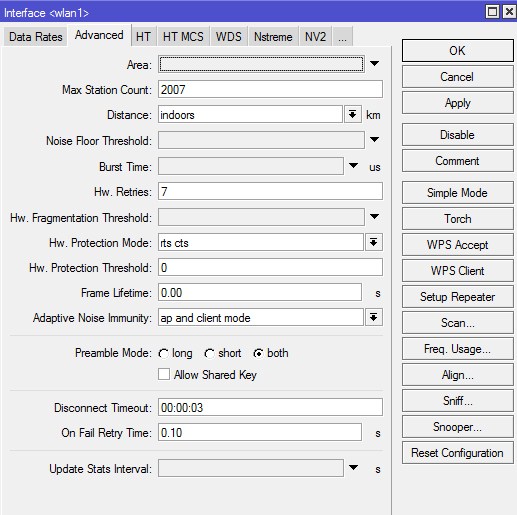Что такое преамбула в роутере
Преамбула Wi-Fi: длинная или короткая, что это и какой параметр лучше выбрать?
Всем привет! Сегодня в статье мы пообщаемся про одну очень интересную тему, а именно про тип WiFi преамбулы в настройках роутера, и какой из вариантов лучше выбрать: длинную или короткую. Сразу скажу, что наткнулся я на данную настройку в старой прошивке Zyxel Keenetic.
Также я знаю, что её можно встретить в старых интернет-центрах компании D-Link. Как оказалось, почти нигде не пишется четкого ответа, для чего данная функция нужна. Поэтому я почитал пару статей и собрал всю информацию воедино. Могут быть какие-то ошибки, поэтому если вы знаете лучше и понимаете больше чем я – то всегда буду рад прочитать более детальную версию от вас в комментариях.
Что это такое?
Преамбула (или по-английски «Preamble») нужна для связи двух устройств по беспроводной сети. Например, у нас есть роутер и второе устройство ноутбук. Чтобы ноут был постоянно в сети, периодически отправляются определенные пакеты. При запросе ноутбука к маршрутизатору помимо определенного пакета информации отправляется также контрольная сумма или CRC (Cyclic Redundancy Check).
Если контрольная сумма верна, то пакет полностью дошел до адреса в правильном виде. Как вы знаете, Wi-Fi это беспроводная технология, которая передает данные с помощью радиоволн. И, конечно, на сами эти радиоволны могут влиять аналогичные – от сотовой связи, от соседских маршрутизаторов или от микроволновой печи. Вот для того, чтобы принимать пакеты без ошибки и нужна контрольная сумма.
Преамбула действует на физическом уровне PLCP – данный уровень определяет передачу и приём пакетов данных. Также преамбула относится к одному из блоков данных PDU, который отправляется вместе со всем пакетом и имеет как раз ту самую контрольную сумму.
А теперь давайте поговорим про размеры, а именно про короткую (short) и длинную (long) преамбулу. Как я понял, они различаются размером блока контрольной суммы. У длинной 128 бит, а у короткой 56 бит. В итоге передача именно короткой версии чуть выше по времени: 192 мкс по сравнению с 96 мкс.
Далее все просто, если преамбула короткая, то пакеты немного быстрее отправляются, что может снизить пинг и отклик с конечным сервером. По сути очень хорошо может помочь в онлайн-играх, так как пинг может снизиться на 5-10 мс. С другой стороны, я бы все же использовал простое кабельное подключение – оно надежнее. Но не всегда это возможно – я всё понимаю.
Какую лучше выбрать?
А теперь я расскажу, что мне удалось узнать по данной теме. Длинная преамбула, конечно, имеет чуть больший отклик и скорость передачи, но она поддерживается всеми старыми и новыми устройствами. Особенно это касается старых стандартов: 802.11a, 802.11b. На счет 802.11g не уверен, насколько я знаю он поддерживает только короткую преамбулу.
Если же у вас домашняя сеть, и все устройства относительно новые, то можно смело ставить короткий параметр. Это должно немного сократить отклик и увеличить скорость. Но по отзывам в интернете – это не сильно помогает. Сам я не пробовал, так как мой старенький D-Link к сожалению, сгорел пару недель назад. Поэтому если у вас получится протестировать два этих параметра – то напишите о тестах в комментариях.
Советы достаточно простые. Если у вас открытая сеть, к которой возможно будет подключаться много разных и неизвестных вам устройств – то ставим длинную. Для игр, просмотра фильмов дома, в сетях с активным трафиком лучше ставить короткую. Надеюсь, статья была вам полезна.
Wi-Fi: неочевидные нюансы (на примере домашней сети)
1. Как жить хорошо самому и не мешать соседям.
[1.1] Казалось бы – чего уж там? Выкрутил точку на полную мощность, получил максимально возможное покрытие – и радуйся. А теперь давайте подумаем: не только сигнал точки доступа должен достичь клиента, но и сигнал клиента должен достичь точки. Мощность передатчика ТД обычно до 100 мВт (20 dBm). А теперь загляните в datasheet к своему ноутбуку/телефону/планшету и найдите там мощность его Wi-Fi передатчика. Нашли? Вам очень повезло! Часто её вообще не указывают (можно поискать по FCC ID). Тем не менее, можно уверенно заявлять, что мощность типичных мобильных клиентов находится в диапазоне 30-50 мВт. Таким образом, если ТД вещает на 100мВт, а клиент – только на 50мВт, в зоне покрытия найдутся места, где клиент будет слышать точку хорошо, а ТД клиента — плохо (или вообще слышать не будет) – асимметрия. Это справедливо даже с учетом того, что у точки обычно лучше чувствительность приема — смотрите под спойлером. Опять же, речь идет не о дальности, а о симметрии.Сигнал есть – а связи нет. Или downlink быстрый, а uplink медленный. Это актуально, если вы используете Wi-Fi для онлайн-игр или скайпа, для обычного интернет-доступа это не так и важно (только, если вы не на краю покрытия). И будем жаловаться на убогого провайдера, глючную точку, кривые драйвера, но не на неграмотное планирование сети.
Таким образом, асимметрия канала не зависит от типа антенны на точке и на клиенте (опять же, зависит, если вы используете MIMO, MRC и проч, но тут рассчитать что-либо будет довольно сложно), а зависит от разности мощностей и чувствительностей приемников. При D Почему
Вывод: если вы поставите точку рядом со стеной, а ваш сосед – с другой стороны стены, его точка на соседнем «неперекрывающемся» канале все равно может доставлять вам серьезные проблемы. Попробуйте посчитать значения помехи для каналов 1/11 и 1/13 и сделать выводы самостоятельно.
Аналогично, некоторые стараются «уплотнить» покрытие, устанавливая две точки настроенные на разные каналы друг на друга стопкой — думаю, уже не надо объяснять, что будет (исключением тут будет грамотное экранирование и грамотное разнесение антенн — все возможно, если знать как).
[2.3] По примерно тем же причинам не стоит ставить точку доступа у окна, если только вы не планируете пользоваться/раздавать Wi-Fi во дворе. Толку от того, что ваша точка будет светить вдаль, вам лично никакого – зато будете собирать коллизии и шум от всех соседей в прямой видимости. И сами к захламленности эфира добавите. Особенно в многоквартирных домах, построенных зигзагами, где окна соседей смотрят друг на друга с расстояния в 20-30м. Соседям с точками на подоконниках принесите свинцовой краски на окна… 🙂
[2.4][UPD] Также, для 802.11n актуален вопрос 40MHz каналов. Моя рекоммендация — включать 40MHz в режим «авто» в 5GHz, и не включать («20MHz only») в 2.4GHz (исключение — полное отсутствие соседей). Причина в том, что в присутствии 20MHz-соседей вы с большой долей вероятности получите помеху на одной из половин 40MHz-канала + включится режим совместимости 40/20MHz. Конечно, можно жестко зафиксировать 40MHz (если все ваши клиенты его поддерживают), но помеха все равно останется. Как по мне, лучше стабильные 75Mbps на поток, чем нестабильные 150. Опять же, возможны исключения — применима логика из [3.4]. Подробности можно почитать в этой ветке комментариев (вначале прочтите [3.4]).
3. Раз уж речь зашла о скоростях…
[3.1] Уже несколько раз мы упоминали скорости (rate/MCS — не throughput) в связке с SNR. Ниже приведена таблица необходимых SNR для рейтов/MCS, составленная мной по материалам стандарта. Собственно, именно поэтому для более высоких скоростей чувствительность приемника меньше, как мы заметили в [1.1]. 
В сетях 802.11n/MIMO благодаря MRC и другим многоантенным ухищрениям нужный SNR можно получить и при более низком входном сигнале. Обычно, это отражено в значениях чувствительности в datasheet’ах.
Отсюда, кстати, можно сделать еще один вывод: эффективный размер (и форма) зоны покрытия зависит от выбранной скорости (rate/MCS). Это важно учитывать в своих ожиданиях и при планировании сети.
[3.2] Этот пункт может оказаться неосуществимым для владельцев точек доступа с совсем простыми прошивками, которые не позволяют выставлять Basic и Supported Rates. Как уже было сказано выше, скорость (rate) зависит от соотношения сигнал/шум. Если, скажем, 54Mbps требует SNR в 25dB, а 2Mbps требует 6dB, то понятно, что фреймы, отправленные на скорости 2Mbps «пролетят» дальше, т.е. их можно декодировать с большего расстояния, чем более скоростные фреймы. Тут мы и приходим к Basic Rates: все служебные фреймы, а также броадкасты (если точка не поддерживает BCast/MCast acceleration и его разновидности), отправляются на самой нижней Basic Rate. А это значит, что вашу сеть будет видно за многие кварталы. Вот пример (спасибо Motorola AirDefense). 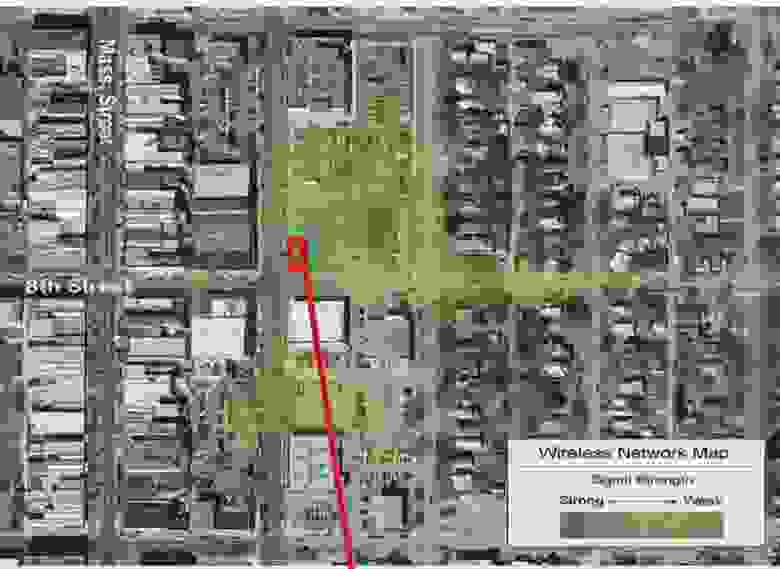
Опять же, это добавляет к рассмотренной в [2.2] картине коллизий: как для ситуации с соседями на том же канале, так и для ситуации с соседями на близких перекрывающихся каналах. Кроме того, фреймы ACK (которые отправляются в ответ на любой unicast пакет) тоже ходят на минимальной Basic Rate (если точка не поддерживает их акселерацию)
Вывод: отключайте низкие скорости – и у вас, и у соседей сеть станет работать быстрее. У вас – за счет того, что весь служебный трафик резко начнет ходить быстрее, у соседей – за счет того, что вы теперь для них не создаете коллизий (правда, вы все еще создаете для них интерференцию — сигнал никуда не делся — но обычно достаточно низкую). Если убедите соседей сделать то же самое – у вас сеть будет работать еще быстрее.
[3.3] Понятно, что при отключении низких скоростей подключиться к точке можно будет только в зоне более сильного сигнала (требования к SNR стали выше), что ведет к уменьшению эффективного покрытия. Равно как и в случае с понижением мощности. Но тут уж вам решать, что вам нужно: максимальное покрытие или быстрая и стабильная связь. Используя табличку и datasheet’ы производителя точки и клиентов почти всегда можно достичь приемлемого баланса.
[3.4] Еще одним интересным вопросом являются режимы совместимости (т.н. “Protection Modes”). В настоящее время есть режим совместимости b-g (ERP Protection) и a/g-n (HT Protection). В любом случае скорость падает. На то, насколько она падает, влияет куча факторов (тут еще на две статьи материала хватит), я обычно просто говорю, что скорость падает примерно на треть. При этом, если у вас точка 802.11n и клиент 802.11n, но у соседа за стеной точка g, и его трафик долетает до вас – ваша точка точно так же свалится в режим совместимости, ибо того требует стандарт. Особенно приятно, если ваш сосед – самоделкин и ваяет что-то на основе передатчика 802.11b. 🙂 Что делать? Так же, как и с уходом на нестандартные каналы – оценить, что для вас существеннее: коллизии (L2) или интерференция (L1). Если уровень сигнала от соседа относительно низок, переключайте точки в режим чистого 802.11n (Greenfield): возможно, понизится максимальная пропускная способность (снизится SNR), но трафик будет ходить равномернее из-за избавления от избыточных коллизий, пачек защитных фреймов и переключения модуляций. В противном случае – лучше терпеть и поговорить с соседом на предмет мощности/перемещения ТД. Ну, или отражатель поставить… Да, и не ставьте точку на окно! 🙂
[3.5] Другой вариант – переезжать в 5 ГГц, там воздух чище: каналов больше, шума меньше, сигнал ослабляется быстрее, да и банально точки стоят дороже, а значит – их меньше. Многие покупают dual radio точку, настраивают 802.11n Greenfield в 5 ГГц и 802.11g/n в 2.4 ГГц для гостей и всяких гаджетов, которым скорость все равно не нужна. Да и безопаснее так: у большинства script kiddies нет денег на дорогие игрушки с поддержкой 5 ГГц.
Для 5 ГГц следует помнить, что надежно работают только 4 канала: 36/40/44/48 (для Европы, для США есть еще 5). На остальных включен режим сосуществования с радарами (DFS). В итоге, связь может периодически пропадать.
4. Раз уж речь зашла о безопасности…
Упомянем некоторые интересные аспекты и здесь.
[4.1] Какой должна быть длина PSK? Вот выдержка из текста стандарта 802.11-2012, секция M4.1:
Keys derived from the pass phrase provide relatively low levels of security, especially with keys generated form short passwords, since they are subject to dictionary attack. Use of the key hash is recommended only where it is impractical to make use of a stronger form of user authentication. A key generated from a passphrase of less than about 20 characters is unlikely to deter attacks.
Вывод: ну, у кого пароль к домашней точке состоит из 20+ символов? 🙂
[4.2] Почему моя точка 802.11n не «разгоняется» выше скоростей a/g? И какое отношение это имеет к безопасности?
Стандарт 802.11n поддерживает только два режима шифрования: CCMP и None. Сертификация Wi-Fi 802.11n Compatible требует, чтобы при включении TKIP на радио точка переставала поддерживать все новые скоростные режимы 802.11n, оставляя лишь скорости 802.11a/b/g. В некоторых случаях можно видеть ассоциации на более высоких рейтах, но пропускная способность все равно будет низкой. Вывод: забываем про TKIP – он все равно будет запрещен с 2014 года (планы Wi-Fi Alliance).
[4.3] Стоит ли прятать (E)SSID? (это уже более известная тема)
5. Всякая всячина.
[5.1] Немного о MIMO. Почему-то по сей день я сталкиваюсь с формулировками типа 2×2 MIMO или 3×3 MIMO. К сожалению, для 802.11n эта формулировка малополезна, т.к. важно знать еще количество пространственных потоков (Spatial Streams). Точка 2×2 MIMO может поддерживать только один SS, и не поднимется выше 150Mbps. Точка с 3×3 MIMO может поддерживать 2SS, ограничиваясь лишь 300Mbps. Полная формула MIMO выглядит так: TX x RX: SS. Понятно, что количество SS не может быть больше min (TX, RX). Таким образом, приведенные выше точки будут записаны как 2×2:1 и 3×3:2. Многие беспроводные клиенты реализуют 1×2:1 MIMO (смартфоны, планшеты, дешевые ноутбуки) или 2×3:2 MIMO. Так что бесполезно ожидать скорости 450Mbps от точки доступа 3×3:3 при работе с клиентом 1×2:1. Тем не менее, покупать точку типа 2×3:2 все равно стоит, т.к. большее количество принимающих антенн добавляет точке чувствительности (MRC Gain). Чем больше разница между количеством принимающих антенн точки и количеством передающих антенн клиента — тем больше выигрыш (если на пальцах). Однако, в игру вступает multipath.
[5.2] Как известно, multipath для сетей 802.11a/b/g – зло. Точка доступа, поставленная антенной в угол, может работать не самым лучшим образом, а выдвинутая из этого угла на 20-30см может показать значительно лучший результат. Аналогично для клиентов, помещений со сложной планировкой, кучей металлических предметов и т.д.
Для сетей MIMO с MRC и в особенности для работы нескольких SS (и следовательно, для получения высоких скоростей) multipath – необходимое условие. Ибо, если его не будет – создать несколько пространственных потоков не получится. Предсказывать что-либо без специальных инструментов планирования здесь сложно, да и с ними непросто. Вот пример рассчетов из Motorola LANPlanner, но однозначный ответ тут может дать только радиоразведка и тестирование. 
Создать благоприятную multipath-обстановку для работы трех SS сложнее, чем для работы двух SS. Поэтому новомодные точки 3×3:3 работают с максимальной производительностью обычно лишь в небольшом радиусе, да и то не всегда. Вот красноречивый пример от HP (если копнуть глубже в материалы анонса их первой точки 3×3:3 — MSM460)
WMM на роутере: что это за режим и нужен ли он лично ВАМ?
Всем привет! Сегодня в статье мы пообщаемся про одну очень интересную тему, а именно про тип WiFi преамбулы в настройках роутера, и какой из вариантов лучше выбрать: длинную или короткую. Сразу скажу, что наткнулся я на данную настройку в старой прошивке Zyxel Keenetic.
Также я знаю, что её можно встретить в старых интернет-центрах компании D-Link. Как оказалось, почти нигде не пишется четкого ответа, для чего данная функция нужна. Поэтому я почитал пару статей и собрал всю информацию воедино. Могут быть какие-то ошибки, поэтому если вы знаете лучше и понимаете больше чем я – то всегда буду рад прочитать более детальную версию от вас в комментариях.
Преамбула Wi-Fi: длинная или короткая, что это и какой параметр лучше выбрать?
Всем привет! Сегодня в статье мы пообщаемся про одну очень интересную тему, а именно про тип WiFi преамбулы в настройках роутера, и какой из вариантов лучше выбрать: длинную или короткую. Сразу скажу, что наткнулся я на данную настройку в старой прошивке Zyxel Keenetic.
Также я знаю, что её можно встретить в старых интернет-центрах компании D-Link. Как оказалось, почти нигде не пишется четкого ответа, для чего данная функция нужна. Поэтому я почитал пару статей и собрал всю информацию воедино. Могут быть какие-то ошибки, поэтому если вы знаете лучше и понимаете больше чем я – то всегда буду рад прочитать более детальную версию от вас в комментариях.
Тип преамбулы Wifi что это
Что такое интерференция, вы уже знаете, поэтому в очередной раз повторяться не буду. Бороться с ней иногда очень просто, а иногда очень сложно. Первым делом нужно определить источник интерференции. Если это бытовое устройство, то его нужно выключить и максимально удалить от точки доступа или вообще не использовать в дальнейшем.
Если же источником интерференции является соседняя сеть, нужно или вашу сеть, или соседнюю сеть перевести на другой канал. Если у вас точка доступа D-Link, тогда щелкните на кнопке Advanced, а затем – на кнопке Wireless.
Изменение номера канала и мощности передатчика беспроводного адаптера
Иногда нужно явно указать номер канала беспроводной сети в настройках сетевого адаптера.
Беспроводная сеть вообще не работает
Первым делом проверьте, включена ли точка доступа. Бывает так, что дети или домашние животные могут запросто затронуть кабель питания точки доступа – понятно, что без питания она работать не будет.
Если питание включено, но индикатор WLAN не горит, попробуйте выключить точку доступа и через некоторое время (одной минуты вполне достаточно) включить ее снова.
Если индикатор WLAN горит зеленым светом (что означает, что беспроводная часть работает как нужно), а индикатор WAN (или DSL – он может называться по-разному) не горит, тогда у вас проблема с DSL-соединением. Попробуйте выключить точку доступа, немного подождать и включить ее снова. Только подождать нужно не минуту, а минут 5, чтобы сервер аутентификации провайдера успел закрыть сессию. Потом включите точку доступа снова. Если это не поможет, звоните к провайдеру – причина, скорее всего, с его стороны.
Беспроводная сеть работает медленно
Причина медленной работы сети – или интерференция, или высокая загрузка точки доступа. Выключите все беспроводные клиенты, оставьте только один узел и проверьте скорость работы. Если скорость будет нормальной, следовательно, снижение производительности произошло из-за перегрузки точки доступа. Наверное, нужно внедрять еще одну точку доступа – одна уже не справляется. При внедрении нескольких точек доступа помните, что каждая точка доступа должна работать на своем канале. Если у вас две точки доступа, то используйте каналы 1 и 6 или 6 и 11 (если канал 1 занят другой сетью). Если у вас три точки доступа, то оптимальна схема: 1, 6 и 11 (расстояние составляет 5 каналов между точками доступа). Для четырех точек доступа подойдет схема: 1, 5, 9 и 13 (расстояние – 4 канала между точками доступа). Каждая точка доступа должна работать на своем канале, но у всех точек доступа должен быть один и тот же SSID, иначе каждая точка доступа будет восприниматься как отдельная сеть.
Если же скорость осталась низкой, тогда, вероятно, проблема в интерференции. О том, как бороться с ней, было сказано выше.
Низкое качество сигнала
Основная причина низкого качества сигнала – интерференция. О том, как с ней бороться, см. раздел Интерференция сигналов: соседняя сеть. Другое дело, если вы имеете дело с низкой силой сигнала. Как правило, сила сигнала снижается на “пограничных” территориях. Самое простое решение – перебраться поближе к точке доступа. Если это невозможно или неудобно, тогда можно попробовать направить антенну беспроводного адаптера в сторону точки доступа (это помогает) и/или увеличить мощность передатчика беспроводного адаптера.
Если у вас ноутбук, то антенна беспроводного адаптера встроена в корпус ноутбука, и изменить ее направление не получится. Но, с другой стороны, ничто не мешает взять ноутбук и пересесть поближе к точке доступа.
802.11 Preamble Long and Short — что это за настройка?
Да уж, эти настройки — целая наука. Часть кадра, которая передается модулем 802.11, называется преамбулой. Может быть длинная (Long) и короткая (Short) преамбула и видимо это указывается в настройке 802.11 Preamble (или Preamble Type). Длинная преамбула использует 128-битное поле синхронизации, короткая — 56-битное.
Устройства 802.11, работающие на частоте 2.4 ГГц обязаны при приеме и передаче поддерживать длинные преамбулы. Устройства 802.11g должны уметь работать с длинными и короткими преамбулами. В устройствах 802.11b работа коротких преамбул опциональна.
Значения в настройке 802.11 Preamble могут быть Long, Short, Mixed mode (смешанный режим), Green field (режим зеленого поля), Legacy mode (унаследованный режим). Скажу сразу — лучше не трогать эти настройки без необходимости и оставить значение по умолчанию либо при наличии выбрать Auto (или Default).
Что означают режимы Long и Short — мы уже выше выяснили. Теперь коротко о других режимах:
Другие стандарты
Кроме популярных технологий, производитель Wi-Fi Alliance разработал и другие стандарты для более специализированного применения. К числу таких модификаций, исполняющих сервисные функции, относятся:
Blog of Khlebalin Dmitriy
«Поймал себя на мысли», что уже года полтора, практически ежедневно, изучаю «Микрот», и с каждым разом понимаю, что еще столько много в нем того, чего я не знаю, или не понимаю правильно. Буду пробовать исправлять пробелы… Спасибо знающим людям, за-то, что «проливают свет» на непонятное, и продолжают монотонно вгонять нужную информацию мне в голову 🙂
Решил озадачиться, и понять, как правильно выбрать канал Wi-fi на Mikrotik?
Перед тем, как это сделать, имеет смысл, еще раз детально погрузиться в настройки интерфейса Wi-fi (коих в Микроте просто тьма).
Слева выбираем Wireless, попадаем в основное меню Wireless Tables.
На вкладке Interfaces, по мимо существующего беспроводного интерфейса Atheros AR93xx можно создавать виртуальные точки доступа (Virtual AP), создать интерфейс, объединяющий два беспроводных интерфейса в один (Nstream Dual) или WDS интерфейс для подключения к другой точке доступа.
Кроме прочего имеются такие полезные опции как сканер беспроводных сетей (Scanner), оценка состояния загруженности эфира и выбора оптимальной частоты (Freq. Usage), юстировка антенны (Alignment), беспроводной сниффер (Wireless Sniffer), мощный сканер wi-fi-устройств, базовых станций и их SSID (Wireless Snooper).
Сначала рассмотрим параметры основного беспроводного интерфейса Wireless (Atheros 11N) c назначенным именем wlan1.
Interfaces
Вкладка «General» (основные настройки)
Name — имя интерфейса;
Type — тип wireless интерфейса;
MTU — maximum transmission unit — максимальный размер полезного блока данных одного пакета, который может быть передан протоколом без фрагментации. По умолчанию: 1420;
L2 MTU — MTU для L2;
MAC Address — mac-адрес;
ARP (Address Resolution Protocol) — протокол определения адреса, предназначенный для определения MAC-адреса по известному IP-адресу;
Chip Info — служебная информация о радиокарте;
PCI Info — Информация о шине PCI;
Вкладка «Wireless» (Advanced Mode)
Mode — ap bridge — основной режим работы точки доступа как «прозрачный». По умолчанию стоит просто bridge — режим прозрачного радиомоста, при котором возможно подключение только одного клиента;
Band — стандарт и режим работы беспроводной сети. b/g/n — указывает на скорость беспроводной сети. b — До 11 Мбит/с., g — до 54 Мбит/с, n — до 600 Мбит/с.;
Channel Width — характеристики используемой полосы частот. Возможные значения: 5MHz, 10MHz, 20MHz, 20/40MHz HT Above (с расширением полосы вверх по частоте), 20/40MHz HT Below (с расширением полосы вниз по частоте);
Frequency — основная частота или преднастроенный канал;
SSID — название сети;
Radio Name — Название устройства беспроводной сети. Отображается, например, при сканировании эфира другими устройствами или в таблице регистрации беспроводных устройств на удаленном устройстве;
Scan List — рабочий диапазон частот. В этом диапазоне Mikrotik производит сканирование эфира, мониторинг загрузки каналов и т.д..
Возможные значения:
— «default» — рабочий диапазон определяется настройками региона;
— Фиксированная частота (например, 5180) в MHz;
— Полоса частот «от» и «до» (например, 5150-5250) в MHz;
— Канал или скан-лист, настроенный на вкладке Wireless Tables — Channels;
Wireless Protocol — протокол беспроводной связи. Возможные следующие значения.
— any — любой поддерживаемый (автовыбор);
— 802.11 — только стандартные протоколы 802.11abgn. Обычно используется для совместимости с оборудованием других производителей;
— nstreme — «фирменный» протокол Mikrotik, характеризующийся высокой скоростью потока данных в одну сторону (RX или TX);
— nv2 — «фирменный» протокол Mikrotik, характеризующийся высокой скоростью при работе в дуплексе или работе в режиме PtMP (точка-многоточка);
— nv2 nstreme — автовыбор из «фирменных» протоколов;
— nv2 nstreme 802.11 — автовыбор протокола из перечисленных;
— unspecified — то же, что и «any»;
— Security Profile — профиль безопасности, настраивается в Wireless Table — Security Profiles;
Frequency Mode — региональные ограничения.
— regulatory-domain — ограничение доступных каналов (частот) и максимальной мощности передатчика в соответствии с законодательством выбранного региона;
— manual-txpower — аналогично, но без ограничения максимальной мощности;
— superchannel — тестовый режим, доступны все каналы (частоты), поддерживаемые радиокартой, а также максимальная поддерживаемая мощность;
Country — Выбор региона. Для каждых стран мира по стандарту 802.11 были сделаны разные частотные диапазоны с разным количеством каналов;
Antenna Gain — коэффициент усиления антенны в dBi. При использовании внешней антенны желательно делать поправку на потери в кабеле и разъемах;
DFS Mode — динамический выбор частоты (Dynamic Frequency Selection) из списка частот, указанных в Scan List. Возможные варианты:
— none — DFS отключен;
— no radar detect — выбор частоты с наименьшим количеством обнаруженных сетей;
— radar detect — выбор частоты с наименьшим количеством обнаруженных сетей и ее использование в том случае, если в течение 60 секунд не было обнаружено сигналов радара. Если такой сигнал был обнаружен — продолжить поиск на других частотах;
Proprietary Extensions — режим совместимости со старыми версиями RouterOS (до версии 2.9.25). «post-2.9.25» выключен, «pre-2.9.25» включен;
WMM Support — поддержка Wi-Fi Multimedia. Принимает значение включение / выключено;
Bridge Mode — разрешение использовать режим station bridge (настройка активна только в режимах AP);
Default AP TX Rate и Default Client TX Rate — ограничение скорости со стороны AP для подключений и со стороны клиента соответственно, которых нет в Access List (бит/сек., 0 — без ограничений);
Default Authenticate — для режимов AP данный параметр определяет, принимать ли подключения от клиентов, которых нет в Access List. Для клиентских режимов — подключаться ли к AP, которых нет в Access List;
Default Forward — разрешать ли маршрутизацию клиентам, которых нет в Access List;
Hide SID — скрывать имя сети;
Multicast Helper — механизм диагностики проблем широковещательных рассылок. Имеет смысл использовать только при режимах AP, если клиенты работают в режиме station bridge. Возможны варианты:
— disabled — отключен. Мультикаст-пакеты отправляются без изменений;
— full — все MAC-адреса мультикаста изменить на юникаст и отправить в таком виде;
— default — аналогично «disabled»;
Вкладка «Data Rates»
Здесь задаются настройки канальных скоростей (оставляем по умолчанию. default);
Supported Rates — канальные скорости, которые поддерживаются беспроводным интерфейсом;
Basic Rates — канальные скорости, на которые передается служебный трафик;
Вкладка «Advanced» (дополнительные настройки)
Area — позволяет создать группу и включить беспроводные устройства в нее (по аналогии с доменом), а затем использовать определенные правила для этой группы и всех входящих в нее устройств, вместо того, чтобы создавать отдельные правила для каждого устройства. Значение area транслируется точками доступа вместе с SSID и другой идентификационной информацией об устройстве;
Max Station Count — Максимально возможное количество подключенных клиентов, включая WDS-подключения. Актуально, только для режимов AP;
Distance — Максимальная допустимая дистанция беспроводного линка. Значения:
— dynamic — автонастройка;
— indoor — работа внутри помещения;
— расстояние в километрах. При указании этого параметра вручную, рекомендуется указывать не точное расстояние между устройствами (по картам или GPS), а значение, больше на 10-20% такого расстояния;
Noise Floor Threshhold — порог соотношения сигнал/шум (dB). Фактически это значение минимального SNR для беспроводного подключения. Если характеристики подключения хуже этого значения, подключение не будет установлено (или будет разорвано). Данная функция работает только на чипсетах производства Atheros, начиная с AR5212 и более новых;
Periodic Calibration — периодическая калибровка линка. Значения default и enable включают эту опцию, если задан интервал в поле Calibration Interval. Значение disabled отключает эту функцию. Данная функция работает только на чипсетах производства Atheros;
Calibration Interval — периодичность проведения рекалибровки (dd:mm:ss). При значении 00:00:00 рекалибровка отключена;
Burst Time — время (в микросекундах) — в течение которого может непрерывно производиться передача данных. Данная функция работает только на чипсетах AR5000, AR5001X, AR5001X+;
Hw. Retries — количество попыток отправки пакета до того, как отправка будет признана неудачной. В случае превышения этого значения, скорость соединения с удаленным устройством будет понижена, после чего снова будут предприняты попытки передачи пакета. Если была достигнута минимальная скорость соединения, но пакет не был передан, попытки передачи приостанавливаются на время, указанное в параметре On Fail Retry Time. После этого снова будут предприняты попытки передачи пакета до тех пор, пока не истечет время, указанное в параметре Frame Lifetime, либо удаленное устройство не будет отключено по превышению параметра Disconnect Timeout;
Hw. Fragmentation Treshold — задает максимальный размер фрагмента пакета данных, передающихся по WiFi. Большие пакеты будут разбиваться на такие фрагменты для увеличения надежности и скорости связи;
Hw. Protection Mode — режим защиты фреймов;
Hw. Protection Treshold — настройка режима защиты фреймов;
Frame Lifetime — см. «Hw. Retries»;
Adaptive Noise Immunity — режим адаптивной подстройки некоторых параметров приемника для минимизации интерференции и влияния шумов на качество сигнала. Работает только на чипах Atheros AR5212 и более новых;
Preamble Mode — Использование преамбулы. Варианты:
— long — только длинная преамбула;
— short — только короткая;
— both — оба варианта;
Allow Shared Key — разрешает подключение клиентов с открытым ключем WEP;
Disconnect Timeout — См. «Hw. Retries»;
On Fail Retry Time — См. «Hw. Retries»;
Update Stats Interval — интервал времени, через который будут обновляться статистические данные беспроводных клиентов (скорость соединения, CCQ и т.п.);
Вкладка «HT»
Здесь задаются основные настройки приёмников и передатчиков.
HT Tx Chain и HT Rx Chain — разрешение отправки/приёма данных (Tx/Rx). В случае если у вашего устройства радиомодуль, например MIMO R2T2, состоящий из двух приемопередатчиков, которые подключены к разным антеннам (или к одной антенне с двумя различными поляризациями), то эти настройки позволяют, например, осуществлять передачу через одну антенну, а получить данных через другую (или через различные поляризации одной антенны);
Antena Mode — разные режимы работы антены. В режиме antena a работают (Антена 1,2,3), в режиме antena b работают (Антена 1,2,внешняя антена), в режиме tx-a/rx-b работают Антена 2, внешняя антена, в режиме rx-a/tx-b работает Антена 1, внешняя антена;
HT AMSDU Limit — максимальный размер агрегированного пакета AMSDU (Aggregated Mac Service Data Unit);
HT AMSDU Treshold — максимальный размер фрейма, который может быть включен в пакет AMSDU. Агрегация может значительно увеличить пропускную способность линка, особенно при большом количестве мелких пакетов, но в то же время увеличить время задержки, в случае потери пакетов из-за повторной передачи агрегированного пакета. Включение AMSDU также увеличивает нагрузку на процессор;
HT Guard Interval — защитный интервал. При использовании вне помещения рекомендуется всегда ставить long;
HT AMPDU Priorities — приоритеты пакетов, которые будут посланы с использованием механизма AMPDU (Aggregated Mac Protocol Data Unit). Рекомендуется использовать только для пакетов с высоким приоритетом, так как отправка большого количества пакетов через AMPDU приводит к увеличению времени задержки и повышению нагрузки;
Вкладка «WDS» (Wireless Distribution System)
Технология WDS, позволяет расширить зону покрытия беспроводной сети путем объединения нескольких WiFi точек доступа в единую сеть без необходимости наличия проводного соединения между ними;
WDS Mode — тип WDS-моста. Возможны значения Disabled — выключено, dynamic — автоматическое добавление WDS интерфейсов при подключении клиентов, dynamic mesh — позволяет клиенту перемещаться между wi-fi точками без обрыва связи, static — означает что для соединения в режиме WDS на обоих точках необходимо прописывать MAC адреса удалённых точек, static mesh — по аналогии с dynamic mesh, позволяет клиенту перемещаться между wi-fi точками без обрыва связи, на которых заранее были прописаны mac-адреса;
Вкладка «Nstreme»
На этой вкладке задаются настройки поллингового (polling «опрос готовности устройств») протокола. Поллинговый протокол в основном используется для передачи данных в беспроводных сетях на большие расстояния. Для этого используется механизм циклического опроса клиентов сети друг за другом, чтобы узнать есть ли у них данные для передачи по радиоканалу. Если такие данные есть то устройству предоставляется разрешение на их передачу. Все другие устройства в это время молчат. Если при опросе у клиента нет данных для передачи то происходит опрос следующего клиента и так далее по очереди.
Enable Nstreme – включает фирменный» (проприетарный) поллинговый протокол Mikrotik;
Enable Polling – включает динамический опрос подключенных клиентов;
Disable CSMA – отключает режим контроля несущей и обнаружения коллизий;
Framer Policy – выбирает режим упаковки маленьких пакетов в большие. Оптимальное значение – Dynamic Size;
Framer Limit – размер пакета, оптимальное значение 3200;
Вкладка «Tx Power» (Advanced)
В этой вкладке производится настройка мощности Wi-Fi передатчика.
card rates — мощность подбирается по специальному алгоритму, который использует значение мощности, установленное пользователем;
manual — для каждой скорости можно вручную указать мощность передачи;
all rates fixed — для всех скоростей используется один уровень мощности, установленный пользователем. Этот режим не рекомендуется использовать, поскольку на высоких скоростях могут возникать ошибки передачи данных, перегреваться и выходить из строя чипы роутера;
Для ручной установки мощности передачи рекомендуется использовать режим card rates. При использовании в помещениях нет смысла использовать большие значения.
Вкладка «Current Tx Power» — здесь отображаются текущие настройки мощности Wi-Fi передатчика произведенные на вкладке Tx Power.
Вкладка «Status»
На этой вкладке отображаются параметры подключения, которые помогут оценить качество работы соединения «точка-точка», и сделать корректировку настроек в случае необходимости.
Band – частота, на которой работает базовая станция;
Frequency – частота, на которой соединился клиент;
Registered Client — количество зарегистрированных клиентов (устройств);
Authenticated Clients — количество (устройств) прошедших аутентификацию;
Overall Tx CCQ – усреднённый CCQ (качество канала на передачу/прием) только на передачу Tx. На базовой станции он показывает усреднённые значения по качеству передачи на всех подключившихся wi-fi клиентах;
Distance — расстояние до противоположной точки;
Вкладка «Traffic»
Статистика по трафику. Сколько получено/отдано и.т.д.
Access List
Далее идет вкладка Access List где можно разрешить или запретить определенным клиентам доступ к wi-fi сети по mac-адресу.
Registration
Для этого сначала на вкладке Registration необходимо обнаружить клиента, затем скопировать его mac-адрес, перейти на вкладку Access List и указать его в поле MAC Address.
MAC Address – MAC адрес устройства;
Interface – интерфейс к которому будет производится подключение;
Signal Strength Range – диапазон уровня сигнала, при котором возможно подключение;
AP Tx Limit – ограничение скорости этого подключения;
Client Tx Limit — ограничение скорости клиента;
Authentication – возможность авторизации. Если убрать галочку, устройство с этим MAC адресом, не сможет подключиться к вашей сети;
Forwarding – возможность обмена информацией с другими участниками локальной сети. Если убрать галочку с этого пункта, то пользователь этого устройства не будет иметь доступа к общим сетевым ресурсам;
Private Key – возможность установки персонального ключа шифрования для устройства с данным MAC адресом;
Private Pre Shared Key – персональный ключ шифрования;
Time – а в этом разделе, можно указать временной диапазон, в рамках которого будет возможно подключение этого устройства;
Чтобы включить возможность доступа по правилам Access List, на вкладке Interfaces, необходимо открыть свойства беспроводного интерфейса, где на вкладке Wireless, убрать галочку с параметра Default Authenticate.
На вкладке Registration отображается информация от подключенных к wifi устройствах, с указанием интерфейсов, к которым они подключены.
Connect List
На вкладке Connect List задаются правила для доступа к базовым станциям.
Security Profile
На вкладке Security Profiles — профиль безопасности, где задаются ключи, пароли для доступа к сети и настраивается авторизация при помощи внешних сервисов, таких как Radius.
Открываем профиль по умолчанию.
Вкладка «General»
Name — имя профиля;
Mode — режим шифрования, возможные варианты:
— dynamic keys — использовать WPA;
— static keys optional — использовать WEP, для шифрования и дешифрования, а также получать и отправлять незашифрованные данные;
— static-keys-required — использовать WEP, не принимать и не отправлять незашифрованные данные;
-none — не использовать шифрование;
Authentication-types – методы авторизации, для подключения устройств к точке доступа старых устройств необходимо добавить поддержку WPA;
Unicast-ciphers — одноадресное шифрование между точкой доступа и клиентом;
— tkip — протокол целостности временного ключа в протоколе защищённого беспроводного доступа. Не безопасно оставлять только tkip. Используется для поддержки старых устройств, скорость которых может быть не более 54Мбит/сек. Рекомендуется включать в связке с aes-ccm или не использовать вовсе;
— aes ccm — протокол блочного шифрования 802.11i с кодом аутентичности сообщения (MIC) и режимом сцепления блоков и счётчика. Создан на базе AES для замены TKIP;
Group-ciphers — многоадресное и широковещательное шифрование;
WPA-Pre-Shared Key – ключ для подключения к точки доступа по методу WPA(пароль на Wi-Fi);
WPA2-Pre-Shared Key – ключ для подключения к точки доступа по методу WPA2(пароль на Wi-Fi);
Suplicant Indentity — идентификация, используется как атрибут «Имя» в Radius;
Group Key Update — Как часто точка доступа будет обновлять ключ шифрования WPA, WPA2;
Managment Protection — защита от атак деаутентификации и клонирования MAC-адреса. Возможные значения: disabled — защита управления отключена, allowed — разрешить использовать защиту, если это поддерживается удаленным клиентом, required — требуется, установить связь только с клиентами поддерживающими Managment Protection, для клиентов, установить связь только с точками доступа поддерживающими Managment Protection;
Managment Protection Key — ключ защиты Managment Protection;
Вкладка «Radius»
Авторизация при помощи Radius сервера.
MAC Authentication — авторизация по mac-адресу;
MAC Accounting;
EAP Accounting;
Interim Update — интервал времени через который точка доступа, повторно запрашивает информацию об аккаунте с Radius сервера;
MAC Format — формат записи mac-адреса;
MAC Mode — запрашивать данные авторизации как пользователь (as username) или как пользователь и пароль (as username and password);
MAC Caching Time — промежуток времени через который точка доступа будет кэшировать ответы аутентификации;
Вкладка «EAP»
EAP — расширяемый протокол аутентификации используемый в беспроводных сетях и соединениях точка-точка;
EAP Methods — метод EAP-аутентификации, passthrough или EAP-TLS;
TLS Mode — режим TLS, проверка сертификата (verify certificate), не проверять сертификат (don’t verify certificate ), не использовать сертификат (no certificate);
TLS certificate — сертификат TLS;
Вкладка «Static Keys»
Данный раздел актуален если используется static keys optional и static-keys-required на вкладке «General».
Большинству все, что приведено выше, скорее не потребуется, но если изучаете «Микрот», то безусловно будет полезно.
Теперь наконец о выборе канала…
Заходим в настройки Wi-fi интерфейса. Сканим эфир Scan.
Таким образом видим, все точки доступа (по сути, передатчики) с их частотами.
Noise Floor (шум в эфире) в данном случае он не сильно варьируется (-118-120).
Signal to Noise (соотношение сигнал-шум). Чем это значение меньше, тем лучше, отсортируем по данному показателю.
Что в итоге выбрать, и на какую частоту «повесить» наш Wi-fi в данном случае?
Смотрим туда, где самое низкое соотношение сигнал\шум, и сколько на той или иной частоте у нас сильных трансляторов.
Исходя из картинки выше, получается, что канал 2412 для моей текущей точки, является оптимальным.
Еще несколько полезных инструментов на борту.
Спектральное сканирование в реальном времени.
Спектральное сканирование показывает мощность излучения в текущий момент времени. В каждой строке на графике отображается частота (столбец FREQ), среднее значение мощности (столбец DBM) и графическое представление мощности в виде точек (столбец GRAPH).
Двоеточие «:» обозначает среднее значение мощности.
Точками «.» обозначены средние пиковые значения мощности.
В командной строке:
interface wireless spectral-scan number=wlan1
В команде можно использовать дополнительные параметры, которые позволяют тонко настроить вывод графика:
Виды помех, которые могут быть определены:
Спектральный график.
Спектральный график показывает мощность излучения на разных частотах. Цифры вверху графика обозначают частоты. Красный цвет на графике обозначает высокую мощность излучения, синий цвет — малую мощность излучения.
interface wireless spectral-history number=wlan1
де wireless_interface_name — название беспроводного интерфейса, например wlan1.
В команде можно использовать дополнительные параметры, которые позволяют тонко настроить вывод графика:
Анализ частот программой The Dude.
На малыше HAP mini The DUDE отсутствует, и наверно он даже сюда не встанет, тяжело ему будет.
Но на другом, более взрослом роутере, выглядит это так:
The Dude — это бесплатная программа для мониторинга сети и централизованного управления устройствами MikroTik. Программу можно скачать с сайта MikroTik.
The Dude позволяет запускать спектральное сканирование на любых устройствах MikroTik, оснащенных беспроводным модулем. Для этого кликните на необходимом устройстве правой кнопкой мыши, и выберите в выпадающем меню Tools → Spectral Scan.
После этого откроется графический интерфейс с выбором различных опций для сканирования. Чтобы начать сканирование, нажмите кнопку Start.
Wireless Snooper.
Расположен он в разделе меню Wireless на вкладке Interfaces.
Показывает не только частоты, на которых работают другие беспроводные точки доступа, или создают помехи какие-либо другие устройства, но и показывает клиентов, которые подключены к этим точкам доступа, а так же количество трафика в процентном отношении и в конкретных цифрах, которое генерирует тот или иной клиент или базовая станция.
Кстати, смысловой перевод слова Snooper, обозначает “Тот, кто вмешивается (сует нос) в чужие дела”. И это, по сути, так и есть.
Открываем Wireless Snooper, и в верхнем выпадающем списке, выбираем интерфейс, которым мы будем сканировать окружающий нас эфир. Если у вас один беспроводной интерфейс, то он будет и так выбран по умолчанию.
Для запуска утилиты, после выбора интерфейса, необходимо нажать кнопку Start, после чего мы должны увидеть примерно следующую картину:
Со снупером надо еще детально разбираться, что полезного он показывает, и как правильно интерпретировать данную информацию.
Ранее я «повесил» свою точку на канал 2412.
Отфильтруем Snooper по нашей частоте 2412
Видно, самая нагруженная точка на данной частоте это Etalon, но она отъедает всего лишь на 17,2% данной частоты (как тут правильно выразиться), (полагаю, что если бы это значение было близко к 100%, то вешать свою точку на данную частоту, я бы не стал). Безусловно, есть и другие точки на данной частоте, но общая картинка такова, что здесь более-менее свободно. И свободное эфирное время для вещания есть.
А значит, мой первоначальный выбор частоты, скорее правильный.
Но до раздела Wi-fi мне еще расти и расти. Постепенно буду дополнять пост, если доведется столкнуться с построением Wi-fi сетей именно на «Микроте».
MCS в Wi-Fi сетях
Чем выше индекс MCS, тем “сложнее” вышеперечисленные параметры передачи. Значение индексов MCS для различных стандартов Wi-Fi приводится в таблице ниже. В расширенной виде с таблицей MCS можно ознакомиться по ссылке.
Тип преамбулы wifi что это
Всем привет! Сегодня в статье мы пообщаемся про одну очень интересную тему, а именно про тип WiFi преамбулы в настройках роутера и какой из вариантов лучше выбрать: длинную или короткую. Сразу скажу, что наткнулся я на данную настройку в старой прошивке Zyxel Keenetic.
Преамбула или по-английски «Preamble» нужна для связи двух устройств по беспроводной сети. Например у нас есть роутер и второе устройство ноутбук. Чтобы ноут был постоянно в сети периодически отправляются определенные пакеты. При запросе ноутбука к маршрутизатору помимо определенного пакета информации отправляется также контрольная сумма или CRC (Cyclic Redundancy Check).
Если контрольная сумма верна, то пакет полностью дошел до адреса в правильном виде. Как вы заноете Wi-Fi это беспроводная технология, которая передает данный с помощью радиоволн. И конечно на сами эти радиоволны могут влиять аналогичные – от сотовой связи, от соседских маршрутизаторов или от микроволновой печи. Вот для того, чтобы принимать пакеты без ошибки и нужна контрольная сумма.
Какую лучше выбрать?
А теперь я расскажу, что мне удалось узнать по данной теме. Длинная преамбула, конечно имеет чуть больший отклик и скорость передачи, но она поддерживается всеми старыми и новыми устройствами. Особенно это касается старых стандартов: 802.11a, 802.11b. На счет 802.11g не уверен, насколько я знаю он поддерживает только короткую преамбулу.
Если же у вас домашняя сеть и все устройства относительно новые, то можно смело ставить короткий параметр. Это должно немного сократить отклик и увеличить скорость. Но по отзывам в интернете – это не сильно помогает. Сам я не пробовал, так как мой старенький D-Link к сожалению, сгорел пару недель назад. Поэтому если у вас получится протестировать два этих параметра – то напишите о тестах в комментариях.
Советы достаточно простые. Если у вас открытая сеть, к которой возможно будет подключаться много разных и не известных вам устройств – то ставим длинную. Для игр, просмотра фильмов дома, в сетях с активным трафиком лучше ставить короткую. Надеюсь статья была вам полезна.
Давайте, наконец, побеседуем о сельхозинвентаре в беспроводных сетях. Ведь эту интересную тему так редко обсуждают! А ведь неопытных пользователей на пути настройки Wi-Fi связи подстерегает просто масса коварных «граблей». Осторожно, не наступите!
Чужой экспириенс. Или чуждый?
Что делают неопытные пользователи для повышения уровня своего экспириенса перед настройкой Wi-Fi сети? Конечно же, бродят закоулками интернета, в поисках необходимых крупиц знаний. Увы, наряду со знаниями современный интернет предлагает нам множество мифов, сказок, фантасмагорий и прочих легенд «народного творчества». Сила интернета – в свободе слова. И это же его слабость: выразить свое мнение о природе бозонов Хиггса теперь можно просто отложив на минуточку Букварь…
Поэтому всегда помните, чему учил великий дедушка Эйнштейн: «все относительно и зависит от точки зрения наблюдателя». Руководствуйтесь принципом «доверяй, но проверяй», и не ошибетесь. Ведь какова единственно верная настройка применительно к конфигурации вашего оборудования, можете установить только вы сами, проверив работу той или иной функции на практике. Учитывайте, что даже так называемое «общепринятое» или «общественное» мнение может быть ошибочным. Именно так когда-то было с пресловутым инцидентом с QoS, который якобы «отъедал» 20% пропускной способности компьютерной сети. И который все дружно кинулись отключать, потому что один «великий эксперт» из интернета совершенно неправильно понял разработчиков Microsoft, а у тех как обычно «не было времени объяснять». И куча человеко-часов труда была растрачена разными (и даже очень умными) людьми на абсолютно напрасное ковыряние в сетевых настройках. Признаться, и ваш покорный слуга согрешил с QoS по молодости лет. Прекрасное было время.
Так, быстренько прогоняем ностальгию! Ведь нам вообще в другую сторону: у нас пробежка по беспроводным граблям.
Гребемся в безопасности: уйма настроек, которые… Не нужны.
Помнится в статье, касающейся раздачи Wi-Fi с телевизора, я поддержал компанию LG в ее подходе к безопасности сети. Все возможности пользователя по настройке безопасности были ограничены единственной опцией смены пароля! И на самом gagadget, и на сайтах «спионеривших» данную статью, непременно находились мастера тонкой настройки безопасности, гневно осуждающие такой подход. Им, видите ли, подавай разнообразие настроек! Видимо в глубине души, где-то очень глубоко, эти люди чувствуют себя великими гуру-учителями дзен безопасности. Но нирвана заядлых настройщиков разрывается о суровую действительность реального мира.
Какие настройки безопасности предлагает нам Wi-Fi сеть? Это построение защиты в соответствии со стандартами WEP, WPA и WPA2 при использовании алгоритмов шифрования TKIP и AES.
Стандарты WPA имеют простой режим, он же WPA-Personal, он же Pre-Shared Key (WPA-PSK) и расширенный режим аутентификации, он же WPA-Enterprise.
Пробежимся по ним, лавируя между граблями. Метод защиты WEP (Wired Equivalent Privacy) вы можете использовать, только если хотите предоставить соседским мальчишкам реальный шанс опробовать свои силы во взломе беспроводных сетей. Если они талантливы – управятся за считанные минуты. Если очень ленивы – справятся за день, с перерывом на обед. Думаю, такой вариант безопасности сети на сегодня не устраивает 99,99999% пользователей, кроме тех редких чудаков, которые пишут комментарии, откладывая Букварь.
WPA (Wi-Fi Protected Access) – более сильная штука в плане защиты. Согласно стандарту IEEE 802.11i при использовании защищенного беспроводного доступа WPA применяется временный протокол целостности ключа TKIP (Temporal Key Integrity Protocol). Это звучит так прекрасно! И сеть была бы на замке, если не учитывать «но». Первое «но» прозвучало еще в 2008 году, когда умными людьми был предложен способ взлома ключа TKIP за несколько минут, что позволяло перехватывать данные в сети. А в 2009 году японцы занимались в университете непонятно чем, и нашли способ гарантированного взлома WPA сетей. WPA, давай до свиданья!
Картина с безопасностью Wi-Fi была бы совсем безрадостной, если бы уже почти десять лет обязательным условием для сертификации любых Wi-Fi устройств не являлась поддержка протокола защищенного беспроводного доступа WPA2, использующего алгоритм шифрования AES (Advanced Encryption Standard). Именно благодаря уникальному сочетанию WPA2+AES современная беспроводная сеть может быть надежно защищена. Если пользователь не какал, простите, на ее безопасность.
Что касается режимов WPA-Personal и WPA-Enterprise. Если первый ограничивается паролем, то второй требует наличия базы зарегистрированных пользователей для проверки прав доступа к сети, и база эта должна храниться на специальном сервере. Ну так вот, для домашнего использования или рядового офиса использование WPA-Enterprise – это дорого, непрактично и абсолютно бесполезно. А поэтому никому не нужно. Более того, даже на промышленных предприятиях режим WPA-Enterprise редко используется, потому что все эти дополнительные сложности/расходы и там без особой надобности. В защиту WPA-Enterprise могу сказать лишь одно – это очень надежная штука.
Таким образом, режим WPA-Personal, защищенный доступ WPA2 и шифрование AES ((WPA-PSK) + WPA2 + AES) – это все что пользователю нужно знать о настройках безопасности беспроводной сети. Иного адекватного варианта просто нет. Именно этот вариант по умолчанию предлагала в своем телевизоре компания LG, за что я ее и похвалил. Все остальные вариации настроек – от лукавого. Чей нездоровый интерес удовлетворяют производители беспроводного оборудования, предлагая давно ненужные и устаревшие опции настройки в современных Wi-Fi устройствах, я не знаю. Ориентация на тех, кто уже одолел букварь, но все еще чувствует себя неуверенно при виде таблицы умножения? Возможно.
Ах да! Ведь есть же еще «популярный» режим работы Wi-Fi сети вообще безо всяких защит! И каждый второй обзиратель беспроводного оборудования не преминет упомянуть: вот это, ребята, и есть искомый идеал – режим самой высокой производительности Wi-Fi! А всякое там шифрование только снижает скорость связи. Ой ли?
Безопасность без тормозов.
Получается, чтобы получить максимальную скорость работы сети, мы должны пожертвовать безопасностью? Но это как-то очень похоже на грабли, даже на первый взгляд. У таких утверждений вроде бы есть и рацио: ведь при передаче на шифрование/дешифровку сигнала требуется дополнительно время. Однако это было бы справедливо в идеальном мире. Наш мир несправедлив. Его мрачные реалии таковы, что скорость передачи данных по беспроводной сети столь низка (возможно, в сети стандарта 802.11ас расклад и отличается, пока у меня нет возможности это проверить, но все сказанное абсолютно справедливо для сетей 802.11 b/g/n), что процессор вполне справляется с шифрованием практически в «фоновом» режиме. Поэтому скорость Wi-Fi сети при адекватно настроенном шифровании ((WPA-PSK) + WPA2 + AES) не падает по сравнению с режимом без шифрования. Спросите об этом у любого производителя сетевого оборудования, он вам это подтвердит. Или можете просто проверить на своем роутере и убедиться в этом лично. Однако при других настройках безопасности скорость сети может падать (подробности немного далее). Поэтому следите, чтобы сетевые настройки на всем оборудовании были корректны и какие-нибудь малозаметные грабельки в одном месте не приводили к снижению скорости передачи данных всей сети. Ну, собственно к скорости давайте и перейдем.
По граблям со скоростью
Есть еще один распространенный среди обзирателей миф – якобы беспроводная сеть «сбрасывает обороты», работая на скорости самого медленного Wi-Fi устройства из подключенных. Ничего подобного! Разработчики Wi-Fi не падали с дуба! А даже если и падали, то невысоко. Поэтому роутер или точка доступа общаются с каждым беспроводным устройством индивидуально и на максимально доступной для него скорости, разумеется, в рамках скоростных возможностей используемой сети. Так, при использовании смешанного режима mixed mode 802.11g/n устройства, поддерживающее скорость сети n, не будут сбрасывать скорость до стандарта g. Скорость беспроводной сети будет снижаться только во время связи с устройствами, поддерживающих g-стандарт. Просто нужно понимать, что чем больше будет в беспроводной сети таких медленных устройств и чем больше будет у них трафик, тем медленнее будет работать беспроводная сеть в целом. Поэтому производители и не рекомендуют использовать всякие там mixed режимы и ограничится выбором стандарта 802.11n для современной сети. Исключение – когда в хозяйстве есть старые, но дорогие сердцу устройства, несовместимые со стандартом 802.11n. Например, ноутбуки. Впрочем, для них вполне можно прикупить какой-нибудь недорогой Wi-Fi адаптер с поддержкой стандарта n и не отказывать себе в скорости беспроводного серфинга.
Самые «горячие головы» в порыве энтузиазма советуют сразу же отключить всякие «режимы экономии» и перевести роутер, точку доступа или сетевую карту в режим максимальной мощности передачи – для повышения скорости.
Однако ни к какому заметному результату, окромя дополнительного нагрева устройства, это не приведет. Попытка выявить увеличение скорости работы сети при повышении мощности передачи роутера или сетевого адаптера в пределах моей скромной квартиры успехом не увенчалась – сеть работала на одинаковой скорости независимо от мощности радиосвязи. Разумеется, если у вас большой частный дом, совет может оказаться дельным – для устойчивой связи в самых дальних комнатах мощность сигнала действительно желательно повысить. Жителям обычных городских квартир максимальная мощность Wi-Fi просто ни к чему, она будет только мешать соседским сетям. К тому же беспроводные устройства находящемся недалеко от роутера или точки доступа при максимальной мощности передачи могут работать даже менее стабильно и быстро, чем при более низкой мощности. Поэтому всегда начинайте с
а там уже смотрите по обстановке.
А вот неправильные настройки безопасности сети вполне способны отрицательно сказаться на скорости! Почему-то даже писатели мануалов к роутерам, не говоря уже об обзирателях, при выборе настройки безопасности рекомендуют выбирать шифрование TKIP + AES. Однако если налажать и использовать режим шифрования TKIP в mixed mode сети, то скорость всей сети автоматически упадет до 802.11 g, поскольку сетями 802.11n такой устаревший тип шифрования просто не поддерживается. Оно вам надо? Сравните:
Пропускная способность беспроводной WPA-PSK сети в режиме шифрование AES, раскрывается весь потенциал 802.11n (около 13,5 Мб/с):
И пропускная способность этой же беспроводной сети при использовании шифрования TKIP (около 2,8 МБ/с):
Сравнили? А теперь забудьте про этот TKIP вообще! Это просто старые ужасные грабли.
Если кому интересно – пропускная способность сети в обеих случаях замерялась при передаче одно и того же файла (iso образа диска) размером 485,5 МБ между единственным передатчиком (роутер) и единственным приемником (Wi-Fi карта ноутбука) в беспроводной сети.
Ускорение с тормозами
Пожалуй, не буду рассказывать про длинную и короткую преамбулу и прочую чепуху, оставшуюся в настройках сетевого оборудования с доисторических времен – это утратило актуальность еще с приходом стандарта Wi-Fi 802.11g, когда длинные преамбулы ушли на вечный покой. Но, тем не менее, некоторые интересные «плюшки» ускорения Wi-Fi сохранились еще с тех пор. Это, например, возможность использования Short GI. Что за…?
Поясняю. Wi-Fi оборудованием используется так называемый Guard Interval. Это пустой промежуток времени между последовательно передаваемыми по беспроводной связи символами (обычно шестнадцатеричными). Интервал имеет важное прикладное значение – он используется для снижения уровня ошибок при беспроводной передаче данных. Стандартный Guard Interval имеет продолжительность 800нс. Предполагается, что за 800нс отправленный радиосигнал гарантированно попадет на приемное устройство с учетом всех возможных задержек, и можно будет отправлять следующий символ.
Ну так вот, «оверклокеры Wi-Fi», предлагают сократить защитный интервал. Short GI означает Guard Interval сокращенный вдвое, до 400нс. В теории по расчетам британских ученых это должно поднять скорость работы беспроводной сети примерно на 10% с небольшим. Отлично же! И вроде как в пределах небольшой сети «подводных каменей» для быстрых волн Wi-Fi не должно быть при Short GI. На это когда-то купился и я. Около года мой роутер проработал с Short GI, пока в один прекрасный момент я не решил померять прирост производительности от этого «улучшайзера». Померял. И чуть не откусил себе локти!
Свободу каналам!
Львиная доля писателей советов по ускорению Wi-Fi рекомендуют непременно «вручную» поискать наименее загруженные частотные радиоканалы и принудительно прописать их в настройках роутера для своей сети. Они почему-то совершенно забывают, что современный роутер сам способен выбирать наименее загруженные каналы при инициализации сети и начинать работу на них. Если же прописывать каналы принудительно, то возможна ситуация, как в сказке про двух баранов на мосту. Например, когда один настройщик «прописывал» каналы, соседский роутер не работал, и наоборот. В итоге возникает вариант, когда наиболее близкие соседние сети по итогам «ручных» настроек оказываются на одних и тех же каналах. И поскольку настройки жестко заданы пользователем, сам роутер уже не в состоянии ничего изменить и упорно работает на занятых частотах. В результате соседние сети, использующие широкий (40 МГц) диапазон для беспроводной связи, активно мешают друг другу, а пользователи плюются от низкого качества связи.
Чтобы не наступить на эти неприятные грабли, предоставьте Wi-Fi роутеру возможность самостоятельно проверить эфир и выбрать свободные радиоканалы.
За сим раскланиваюсь, светлого вам беспроводного будущего!
Почитайте еще про настройку беспроводных сетей:
А посмотреть доступные на рынке устройства для раздачи беспроводного интернета можно в нашем каталоге Wi-Fi-роутеров.
Подписывайтесь на наш нескучный канал в Telegram, чтобы ничего не пропустить.
Что такое интерференция, вы уже знаете, поэтому в очередной раз повторяться не буду. Бороться с ней иногда очень просто, а иногда очень сложно. Первым делом нужно определить источник интерференции. Если это бытовое устройство, то его нужно выключить и максимально удалить от точки доступа или вообще не использовать в дальнейшем.
Если же источником интерференции является соседняя сеть, нужно или вашу сеть, или соседнюю сеть перевести на другой канал. Если у вас точка доступа D-Link, тогда щелкните на кнопке Advanced, а затем – на кнопке Wireless.
- На появившейся странице параметров вы сможете установить следующие важные параметры:
Изменение номера канала и мощности передатчика беспроводного адаптера
Иногда нужно явно указать номер канала беспроводной сети в настройках сетевого адаптера.
- Для этого откройте окно Диспетчер устройств, дважды щелкните на вашем беспроводном адаптере, в появившемся окне перейдите на вклатку Дополнительно и измените следующие параметры:
Беспроводная сеть вообще не работает
Первым делом проверьте, включена ли точка доступа. Бывает так, что дети или домашние животные могут запросто затронуть кабель питания точки доступа – понятно, что без питания она работать не будет.
Если питание включено, но индикатор WLAN не горит, попробуйте выключить точку доступа и через некоторое время (одной минуты вполне достаточно) включить ее снова.
Если индикатор WLAN горит зеленым светом (что означает, что беспроводная часть работает как нужно), а индикатор WAN (или DSL – он может называться по-разному) не горит, тогда у вас проблема с DSL-соединением. Попробуйте выключить точку доступа, немного подождать и включить ее снова. Только подождать нужно не минуту, а минут 5, чтобы сервер аутентификации провайдера успел закрыть сессию. Потом включите точку доступа снова. Если это не поможет, звоните к провайдеру – причина, скорее всего, с его стороны.
Беспроводная сеть работает медленно
Причина медленной работы сети – или интерференция, или высокая загрузка точки доступа. Выключите все беспроводные клиенты, оставьте только один узел и проверьте скорость работы. Если скорость будет нормальной, следовательно, снижение производительности произошло из-за перегрузки точки доступа. Наверное, нужно внедрять еще одну точку доступа – одна уже не справляется. При внедрении нескольких точек доступа помните, что каждая точка доступа должна работать на своем канале. Если у вас две точки доступа, то используйте каналы 1 и 6 или 6 и 11 (если канал 1 занят другой сетью). Если у вас три точки доступа, то оптимальна схема: 1, 6 и 11 (расстояние составляет 5 каналов между точками доступа). Для четырех точек доступа подойдет схема: 1, 5, 9 и 13 (расстояние – 4 канала между точками доступа). Каждая точка доступа должна работать на своем канале, но у всех точек доступа должен быть один и тот же SSID, иначе каждая точка доступа будет восприниматься как отдельная сеть.
Если же скорость осталась низкой, тогда, вероятно, проблема в интерференции. О том, как бороться с ней, было сказано выше.
Низкое качество сигнала
Основная причина низкого качества сигнала – интерференция. О том, как с ней бороться, см. раздел Интерференция сигналов: соседняя сеть. Другое дело, если вы имеете дело с низкой силой сигнала. Как правило, сила сигнала снижается на «пограничных» территориях. Самое простое решение – перебраться поближе к точке доступа. Если это невозможно или неудобно, тогда можно попробовать направить антенну беспроводного адаптера в сторону точки доступа (это помогает) и/или увеличить мощность передатчика беспроводного адаптера.
Если у вас ноутбук, то антенна беспроводного адаптера встроена в корпус ноутбука, и изменить ее направление не получится. Но, с другой стороны, ничто не мешает взять ноутбук и пересесть поближе к точке доступа.
b/g/n/ac в настройках роутера. Какой режим выбрать и как поменять?
Я не тестировал, но не раз слышал и читал, что установка режима 802.11n (Only n) для диапазона 2.4 ГГц, разумеется, позволяет прилично увеличить скорость Wi-Fi. И скорее всего так и есть. Поэтому, если у вас нет старых устройств, у которых нет поддержки 802.11n, то рекомендую поставить именно этот стандарт работы беспроводной сети. Если есть такая возможность в настройках вашего маршрутизатора.
А для диапазона 5 ГГц я все таки оставил бы смешанный режим n/ac.
Вы всегда можете протестировать. Замеряем скорость интернета на устройствах в смешанном режиме, затем выставляем «Только 802.11ac», или «Только 802.11n» и снова замеряем скорость. Всегда сохраняйте настройки и перезагружайте маршрутизатор. Ну и не забывайте, какие настройки вы меняли. Чтобы в случае проблемы с подключением устройств можно было вернуть все обратно.
Смена режима Wi-Fi (mode) на роутере TP-Link
В настройках маршрутизатора TP-Link перейдите в раздел «Беспроводной режим» (Wireless) – «Настройки беспроводного режима».
Пункт пеню: «Режим», или «Mode» в зависимости от языка панели управления.
Если у вас двухдиапазонный маршрутизатор TP-Link, то для смены режима работы диапазона 5 GHz перейдите в соответствующий раздел.
И новая панель управления:
Я уже давно заметил, что на TP-Link в зависимости от модели и прошивки могут быт разные настройки режима беспроводной сети. Иногда, например, нет варианта «11n only». А есть только «11bg mixed», или «11bgn mixed». Что не очень удобно, так как нет возможности выставить работу в определенном режиме для увеличения скорости.
Режим беспроводной сети на роутере ASUS
Зайти в настройки роутера ASUS можно по адресу 192.168.1.1. Дальше открываем раздел «Беспроводная сеть». На этой странице находится нужная нам настройка.
На моем ASUS RT-N18U есть три варианта:
Точно так же меняем настройки для другого диапазона. Выбрав в меню «Частотный диапазон» — «5GHz». Но там я советую оставить «Авто».
Смена стандарта Wi-Fi сети на ZyXEL Keenetic
Откройте настройки роутера ZyXEL и снизу перейдите в раздел «Wi-Fi сеть». Там увидите выпадающее меню «Стандарт».
Не забудьте нажать на кнопку «Применить» после смены параметров и выполнить перезагрузку устройства.
Беспроводной режим на D-link
Открываем панель управления маршрутизатора D-link по адресу 192.168.1.1 (подробнее в этой статье), или смотрите как зайти в настройки роутера D-Link.
Так как у них есть много версий веб-интерфейса, то рассмотрим несколько из них. Если в вашем случае светлый веб-интерфейс как на скриншоте ниже, то откройте раздел «Wi-Fi». Там будет пункт «Беспроводной режим» с четырьмя вариантами: 802.11 B/G/N mixed, и отдельно N/B/G.
Настройка «802.11 Mode».
Диапазон радиочастот на роутере Netis
Там будет меню «Диапаз. радиочастот». В нем можно сменить стандарт Wi-Fi сети. По умолчанию установлено «802.11 b+g+n».
Ничего сложного. Только настройки не забудьте сохранить.
Настройка сетевого режима Wi-Fi на роутере Tenda
Настройки находятся в разделе «Беспроводной режим» – «Основные настройки WIFI».
Пункт «Сетевой режим».
Можно поставить как смешанный режим (11b/g/n), так и отдельно. Например, только 11n.
Если у вас другой маршрутизатор, или настройки
Дать конкретные инструкции для всех устройств и версий программного обеспечения просто невозможно. Поэтому, если вам нужно сменить стандарт беспроводной сети, и вы не нашли своего устройства выше в статье, то смотрите настройки в разделе с названием «Беспроводная сеть», «WiFi», «Wireless».
Если не найдете, то напишите модель своего роутера в комментариях. И желательно прикрепить еще скриншот с панели управления. Подскажу вам где искать эти настройки.
Пояснения
И так начнем, наверное, с Short GI или Short Guard Interval (короткий защитный интервал). Это специальный интервал между поочередно передаваемыми пакетами данных. То есть маршрутизатор отправляет на компьютер определенный пакет, так вот, прежде чем отправлять следующие данные, выжидается определенное время.
Стандартное значение 800нс. Но если включить Short GI – это значение будет вдвое меньше, то есть информация передаваться будет куда быстрее. Конечно в теории такое быть может, но иногда бывает, что при включении данной функции скорость наоборот падает. Все дело в том, что при значении 800 нс, данные отправляются, а ещё приходит обратный ответ, что все данные дошли в сохранности. А за 400нс компьютер может из-за помех принять данные с ошибкой и отправить сигнал обратно, но ему прилетит следующий пакет. В итоге компьютеру нужно будет ждать, пока маршрутизатор не отправит прошлый пакет.
Помехи возникают от других источников радиочастот – в частности от соседских роутеров, которые работают на той же частоте. Поэтому тут нужно просто экспериментировать. Попробуйте включить данную функцию и протестировать скорость интернета на конечном устройстве. Если скорость упадет — значит вам мешают соседские роутеры, которые глушат сигнал.
Следующий параметр — это «Интервал маяка» (Beacon Interval) или «Сигнальный интервал». По стандарту обычно стоит значение в 100 миллисекунд. Данная функция определяет как часто от роутера идёт сигнальный пакет к конечному клиенту. Тут можно установить значение и в 50, если вы постоянно ходите по квартире с телефоном. Это нужно, чтобы роутер как можно чаще с вами связывался. Для обычного стационарного компьютера или ноутбука – значения 100 будет достаточно.
Порог RTS — это значение максимального размера пакета. То есть какой максимальный пакет должны по размеру отправляться за раз. Если пакет будет больше данного значения, то данные будут отправлены на специальную принимающую станцию. Также отправка пакетов будет постоянно согласоваться с двумя устройствами. Стандартный размер 2346, на самом деле это оптимальный вариант и больше ставить нельзя, так как конечный клиент может не смочь принять такой большой пакет. Если поставить наоборот меньше, то могут возникнуть трудности, так как пакетов будет слишком много, и они все будут отлеживаться при передаче в конце пути.
Порог фрагментации — это максимальный размер, после которого пакет будет фрагментирован или разделен на части. Данное значение устанавливается такое же, как на пороге RTS.
Интервал DTIM — это временный интервал, после которого все пакеты, находящиеся в буфере, будут отправлены клиенту. Самый лучший вариант — это 1. Если установить значение больше, то пакеты будут простаивать и просиживать в буфере. При этом немного экономится электроэнергия. Если установить слишком большое значение некоторые пакеты могут быть потеряны.
Client Isolation (изоляция клиента) – при данной настройке все клиенты будут взаимодействовать и видеть друг друга только через данный маршрутизатор. По идее вещь неплохая, но на деле ничего толкового не меняет. Можете просто выключить эту функцию.
WMM — это режим, при котором каждому пакету определяется уровень приоритетности, и они отправляются в первую очередь. Данную функцию нужно обязательно включать. В некоторых роутерах она включена автоматически.
Теперь пару слов про мощность передатчика. По умолчанию почти на всех интернет-центрах мощность стоит на 100%, но как показала практика не всегда это хорошо. Если у вас небольшая квартирка, то мощный передатчик может навредить беспроводной сети и сделать связь хуже и уменьшить скорость передачи. Более подробно я писал об это в этой статье.
Режим работы Wi-Fi сети b/g/n/ac. Что это и как сменить в настройках роутера?
Чтобы определить, какой режим лучше выбрать в настройках маршрутизатора, нужно сначала разобраться, что это вообще такое и на что влияют эти настройки. Думаю, не лишним будет скриншот с этими настройками на примере роутера TP-Link. Для диапазона 2.4 и 5 GHz.
IEEE 802.11 – это набор стандартов, на котором работают все Wi-Fi сети. По сути, это и есть Wi-Fi.
Давайте подробно рассмотрим каждый стандарт (по сути, это версии Wi-Fi) :
Скорость соединения
Как показывает практика, чаще всего настройки b/g/n/ac меняют с целью повысить скорость подключения к интернету. Сейчас постараюсь пояснить, как это работает.
Возьмем самый популярный стандарт 802.11n в диапазоне 2.4 ГГц, когда максимальная скорость 150 Мбит/с. Именно эта цифра чаще всего указана на коробке с маршрутизатором. Так же там может быт написано 300 Мбит/с, или 450 Мбит/с. Это зависит от количества антенн на маршрутизаторе. Если одна антенна, то роутер работает в один поток и скорость до 150 Мбит/с. Если две антенны, то два потока и скорость умножается на два – получаем уже до 300 Мбит/с и т. д.
Все это просто цифры. В реальных условиях скорость по Wi-Fi при подключении в режиме 802.11n будет 70-80 Мбит/с. Скорость зависит от огромного количества самых разных факторов: помехи, уровень сигнала, производительность и нагрузка на маршрутизатор, настройки и т. д.
Вот смотрите, практически на всех маршрутизаторах, даже на которых написано 300 Мбит/с скорость WAN порта ограничена в 100 Мбит/с. Больше ну никак не выжать. Даже если ваш провайдер дает 500 Мбит/с. Поэтому, лучше покупать роутеры с гигабитными портами. Можете почитать мою статью, где я рассказывал о всех нюансах в выборе маршрутизатора.
Еще статьи по теме:
По поводу того, какой режим работы беспроводной сети задать в настройках роутера и как это может повлиять на скорость, я расскажу во второй части этой статьи.
Совместимость (роутер/устройство-клиент)
Все роутеры, которые сейчас продаются на рынке, могут работать как минимум в трех режимах – b/g/n. Если роутер двухдиапазонный, то еще и в 802.11ac.
Недавно я сам столкнулся с такой проблемой. К роутеру ZyXEL никак не получалось подключить ноутбук Toshiba Satellite L300. Все устройства подключались без проблем, а ноутбук никак. Появлялась ошибка «Windows не удалось подключиться к. «. Это в Windows 7. В то же время, ноутбук без проблем подключался к беспроводной сети, которую раздавали с телефона.
Как выяснилось, в настройках Wi-Fi сети рутера ZyXEL был выставлен стандарт 802.11n. А ноутбук старый, и в режиме n работать не может. Поэтому и не подключался. Полная несовместимость. После смены настроек роутера на 802.11 b/g/n ноутбук сразу подключился.
Advanced
Area – позволяет создать группу и включить беспроводные устройства в нее, а затем использовать определенные правила для этой группы и всех входящих в нее устройств, вместо того, чтобы создавать отдельные правила для каждого устройства. Это значение заполняется в точке доступа, и может быть сопоставлено с правилами в connect-list.
Ничего не меняем, оставляем пустым.
Max Station Count – максимально количество подключенных клиентов, включая WDS-подключения. Актуально только для режимов AP.
Оставляем по-умолчанию – 2007.
Distance – максимальная допустимая дистанция беспроводного линка. Значения:
Если клиенты находятся в одном помещении и примерно на одном расстоянии, допустим все в радиусе 20 метров от точки доступа то укажите “indoors”, если у вас открытая местность поле или конференц-зал и клиенты находятся на разных расстояниях более 0-20 метров то укажите значение “dynamic”. Ну и третье если клиенты находятся на одном расстоянии, допустим 1км, то так и укажите. Данная опция позволяет Mikrotik по вшитому алгоритму рассчитывать доставлен ли пакет до нужного адресата.
Так как точка внутри помещения и клиенты на небольшом расстоянии – “indoor”.
Настройка специфическая – поле оставляем пустым.
Periodic Calibration – периодическая калибровка линка. Значения default и enable включают эту опцию, если задан интервал в поле Calibration Interval. Значение disabled отключает эту функцию. Данная функция работает только на чипсетах производства Atheros.Чип WiFi во время свое работы греется, и из-за этого может частота съезжать немного, соответственно включите эту опцию. Следующее поле оставьте равным одной минуте. Будет происходить калибровка частоты каждую минуту.
Ставим “enable”. Функция в версии 6.38rc38 уже выпилена.
Calibration Interval – периодичность проведения рекалибровки (dd:mm:ss). При значении 00:00:00 рекалибровка отключена.
Ставим 1 минута. Функция в версии 6.38rc38 уже выпилена.
Burst Time – время (в микросекундах) в течение которого может непрерывно производиться передача данных. Данная функция работает только на чипсетах AR5000, AR5001X, AR5001X+.
На офф. форуме рекомендуют оставить как есть – поле пустым.
Hw. Retries – количество попыток отправки пакета до того, как отправка будет признана неудачной. В случае превышения этого значения, скорость соединения с удаленным устройством будет понижена, после чего снова будут предприняты попытки передачи пакета. Если была достигнута минимальная скорость соединения, но пакет не был передан, попытки передачи приостанавливаются на время, указанное в параметре On Fail Retry Time. После этого снова будут предприняты попытки передачи пакета до тех пор, пока не истечет время, указанное в параметре Frame Lifetime, либо удаленное устройство не будет отключено по превышению параметра Disconnect Timeout.
Значения от 1 до 5 – скорость работы сети выше, однако для абонентов с плохим сигналом стабильность связи ухудшится (потеря пакетов, частый дисконнект). Значения от 5 до 10 – золотая середина. Значения от 10 до 15 – максимальная гарантия доставки данных, но в проблемной сети скорость будет замедляться. Исходя из этого, для базовой станции предпочтительно выставлять средние значения (5-7), а для канала точка-точка ставится максимум – 15.
Для офиса оставляем по-умолчанию – 7.
Hw. Fragmentation Threshold – задает максимальный размер фрагмента пакета данных, передающихся по WiFi. Большие пакеты будут разбиваться на такие фрагменты для увеличения надежности и скорости связи. Используется только для 802.11. Настройка, которая, возможно, поможет при линках на большие расстояния но мы фрагментацию не используем.
Настройка специфическая – поле оставляем пустым.
Hw. Protection Mode – режим защиты фреймов (защита от скрытого узла). Данный пункт может помочь в решении проблемы скрытого узла, если указать “rts cts”. 802.11 (он же wifi) – это единая среда передачи данных (типа устройства ХАБ), а в стандарте 802.11 указанно, что клиенты сами определяют между собой, кто и когда будет производить запись, но есть один нюанс – это условие будет работать только если клиенты видят друг друга напрямую. Если же два клиента начнут писать одновременно, то мы получаем коллизию.
Как пример представим себе некое поле (То которое на рабочем столе Windows XP). На нём располагается точка доступа на рисунке красная точка, и её радиус бледно красным. А также: Клиент1 (A), Клиент2 (B), Клиент3 (С).
Клиент1 и Клиент2 могут быть нормальными участниками и работать в сети без сбоев, но, а вот из-за Клиента3 могут возникнуть проблемы у всех, дело в том, что Клиент1 и Клиент2 могут общаться напрямую и определять, кто из них будет вещать в данный промежуток времени. А вот Клиент3 не видит не одного из участников нашей сети, и может смело вещать в любой момент даже в тот, когда Клиент1 или Клиент2 будут также вещать, из-за этого и появляются коллизии.
В MikroTik значение “rts cts” означает – “точка доступа сама будет управлять, кому вещать в данный момент”, что решит проблему скрытого узла. Данный параметр слегка снизит пропускную способность и увеличит нагрузку на точку доступа.
Значение выставляем в “rts cts”.
Hw. Protection Threshold – пороговый размер кадра, при котором должна включится функция Hw. Protection Mode для беспроводного интерфейса. Значение 0 – функция активна для всех фреймов.
Оставляем по-умолчанию – 0.
Frame Lifetime – смотри параметр “Hw. Retries”.
Оставляем по-умолчанию – “0.00”.
Adaptive Noise Immunity – режим адаптивной подстройки некоторых параметров приемника для минимизации интерференции и влияния шумов на качество сигнала. Работает только на чипах Atheros AR5212 и более новых. Этот параметр позволяет чипу 802.11 отфильтровывать шумы, например – отражённый сигнал самой точки доступа от соседнего здания.
Ставим значение “ap and client mode”.
Preamble Mode – настройка использование преамбулы. Варианты:
Выбираем both – включение короткой и длинной преамбулы пакетов, если поставить – short возможно не все устройства смогут подключиться к сети.
Оставляем значение “both”.
Allow Shared Key – разрешает подключение клиентов с открытым ключем WEP. Для безопасности эта галочка снята.
Оставляем снятую галочку.
Disconnect Timeout – временной промежуток, через который клиент, не отвечающий на запросы, будет отключен. Смотри параметр “Hw. Retries”.
Оставляем значение “00:00:03”.
On Fail Retry Time – время ожидания устройства перед повторной пересылкой данных. Смотри параметр “Hw. Retries”.
Оставляем значение “0.10”.
Update Stats Interval – интервал времени, через который будут обновляться статистические данные беспроводных клиентов (скорость соединения, CCQ и т.п.).
Ничего не меняем, оставляем пустым.
Tx Chain и Rx Chain – В устройствах MikroTik обычно две встроенные антенны, данный параметр говорит через какие антенны принимать и передавать. По умолчанию включен только нулевой канал, поэтому при использовании MIMO не достигаются высокие скорости, а дальность работы существенно меньше. В случае если у вашего устройства радиомодуль, например MIMO R2T2, состоящий из двух приемопередатчиков, которые подключены к разным антеннам (или к одной антенне с двумя различными поляризациями), то эти настройки позволяют, например, осуществлять передачу через одну антенну, а получить данных через другую (или через различные поляризации одной антенны).
Отмечаем 4 галочки.
Antena Mode – режим есть тогда, когда есть возможность подключить к роутеру внешнюю антенну. Он указывает разные режимы работы антенны. Варианты:
Оставляем по-умолчанию – “antenna a”.
AMSDU Limit – максимальный размер агрегированного пакета AMSDU (Aggregated Mac Service Data Unit).
Оставляем по-умолчанию – “8192”.
AMSDU Threshold – максимальный размер фрейма, который может быть включен в пакет AMSDU. Агрегация может значительно увеличить пропускную способность линка, особенно при большом количестве мелких пакетов, но в то же время увеличить время задержки, в случае потери пакетов из-за повторной передачи агрегированного пакета. Включение AMSDU также увеличивает нагрузку на процессор.
Оставляем по-умолчанию – “8192”.
Guard Interval – защитный интервал. Всегда выставляем “long”, если используется стандарт N для наружных линков.
Так как точка внутри помещения – оставляем по-умолчанию – “any”.
AMPDU Priorities – приоритеты пакетов, которые будут посланы с использованием механизма AMPDU (Aggregated Mac Protocol Data Unit). Рекомендуется использовать только для пакетов с высоким приоритетом, так как отправка большого количества пакетов через AMPDU приводит к увеличению времени задержки и повышению нагрузки.
Оставляем по-умолчанию – включена только 1 галочка.
Технология 802.11n в вопросах и ответах
A : 802.11 n представляет собой передовую технологию, которая обеспечивает большую пропускную способность, большую скорость и больший радиус действия Wi – Fi сетей. 802.11 n Wi – Fi предоставляет наилучшее доступное подключение как для компьютерных сетей, так и для домашних развлекательных приложений – предоставляя зону охвата, ширину канала и производительность, необходимые для современных мультмедиа-приложений и продуктов.
Ключевые черты продуктов стандарта 802.11 n :
• Все члены семьи имеют одновременный доступ в Интернет с помощью различных устройств без ущерба для связи
• Высокая пропускная способность для перемещения высококачественного видео и аудио с одного устройства на другое в пределах дома
• Широкие возможности для использования голосовой связи, видеоигр и прочих мультимедийных приложений
• Быстрая резервная копия больших файлов
• Гарантия того, что устройства разных производителей будут работать вместе
Q : Каким приложениям необходим такой уровень пропускной способности, который не может без проблем поддерживаться сетями Wi-Fi c топологией Legacy (наследуемый)?
Для таких приложений необходимы следующие требования к пропускной способности:
* MPEG 2 HDTV 1080i – 19 – 20 Mbps на канал
* WM 9* и MPEG 4 – 8 Mbps на один поток
* Телевидение Microsoft Media Center – 8 – 10 Mbps на один поток
* Видео игры – 10 Mbps на приставку
* Звонки VoIP – 1 Mbps
* Аудио файлы/ MP 3 – 2 Mbps
* Цифровая фотография – 1+ Mbps
Устаревшие устройства способны предоставлять относительно ограниченную пропускную способность, поэтому очевидно, что устаревшие сети не в состоянии предоставить высокую пропускную способность и использовать в них соответствующие приложения нельзя.
Q : Могу ли я использовать продукцию 802.11 n с моим старым Wi – Fi оборудованием?
Примеры смешанных сетей:
Взаимодействие протоколов будет полностью комплексным. Клиент 802.11 n будет взаимодействовать в режиме наследования с 802.11а или 802.11 g с точкой доступа.
Это можно сравнить с двумя FM радио приемниками, которые одновременно настроены на один канал, сигнал становится громче и чище. Такая технология многократно усиливает характеристики Wi – Fi сигнала. На маршрутизаторах могут быть две, три или более антенны.